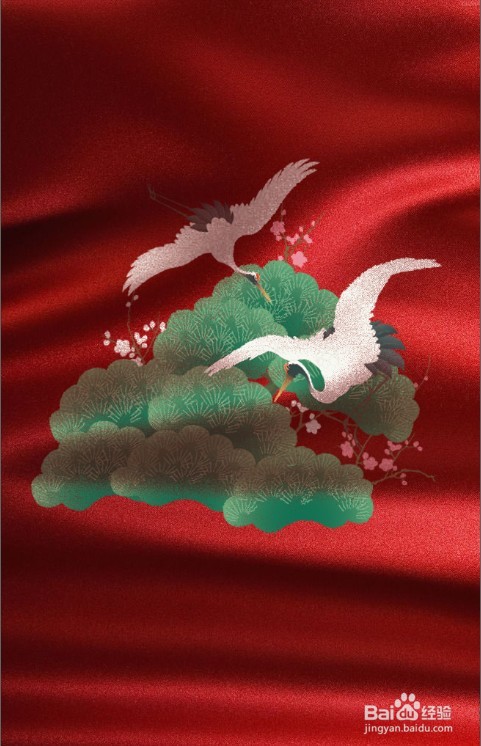1、在PS中打开一张布料图片。
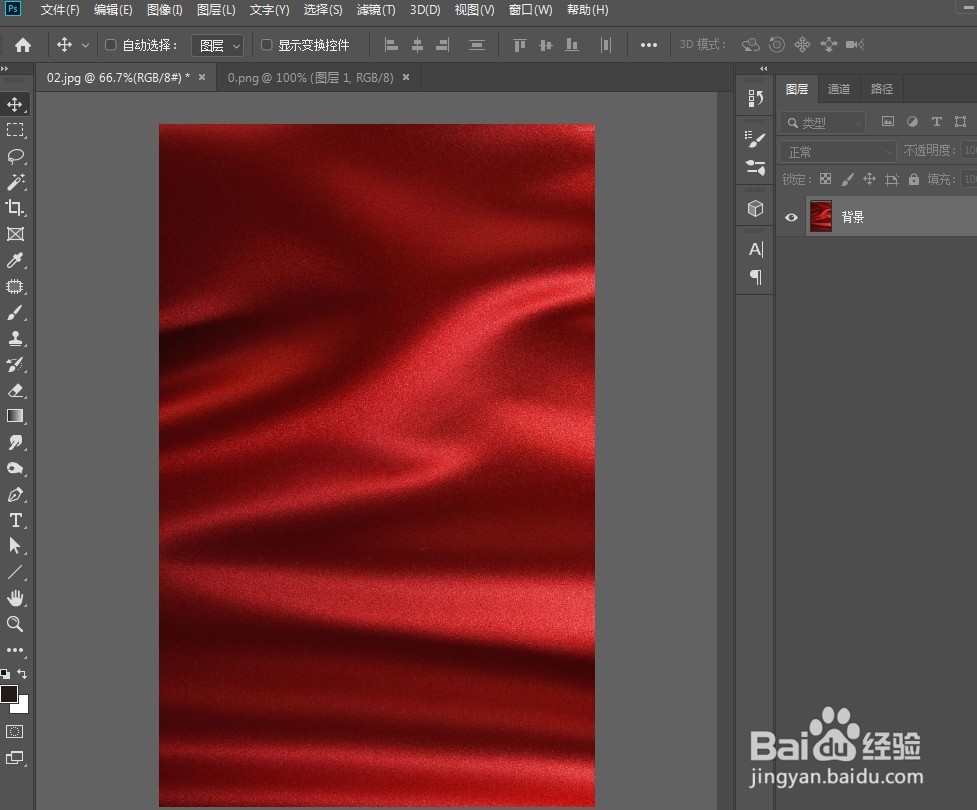
2、CTRL+J复制一层,SHIFT+CTRL+U去色。点击滤镜-模糊-高斯模糊,参数小一些。CTRL+SHIFT+S将文件保存成PSD格式。
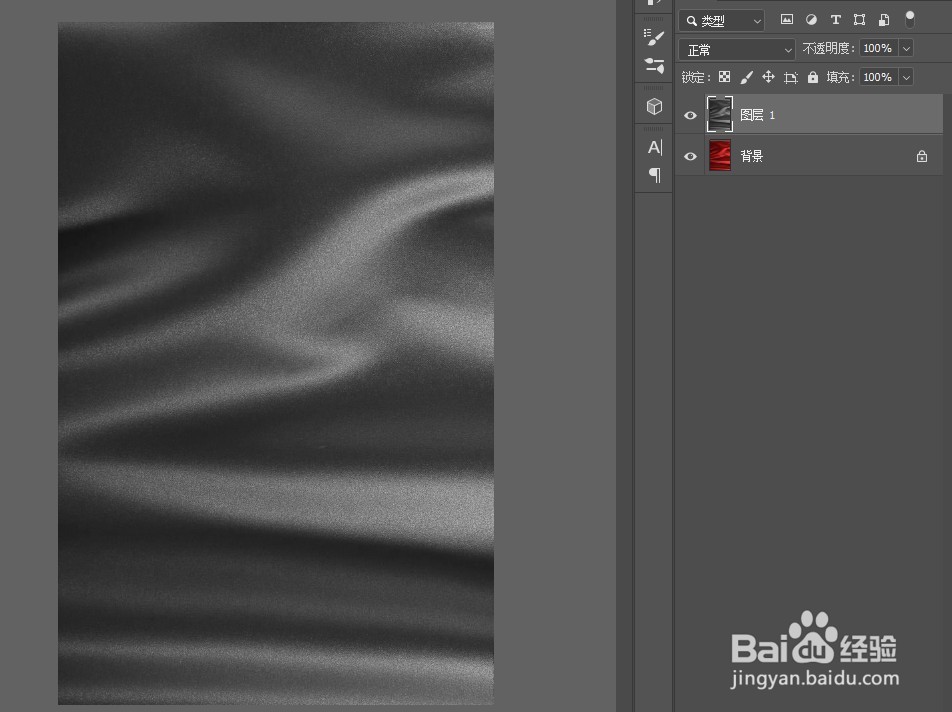
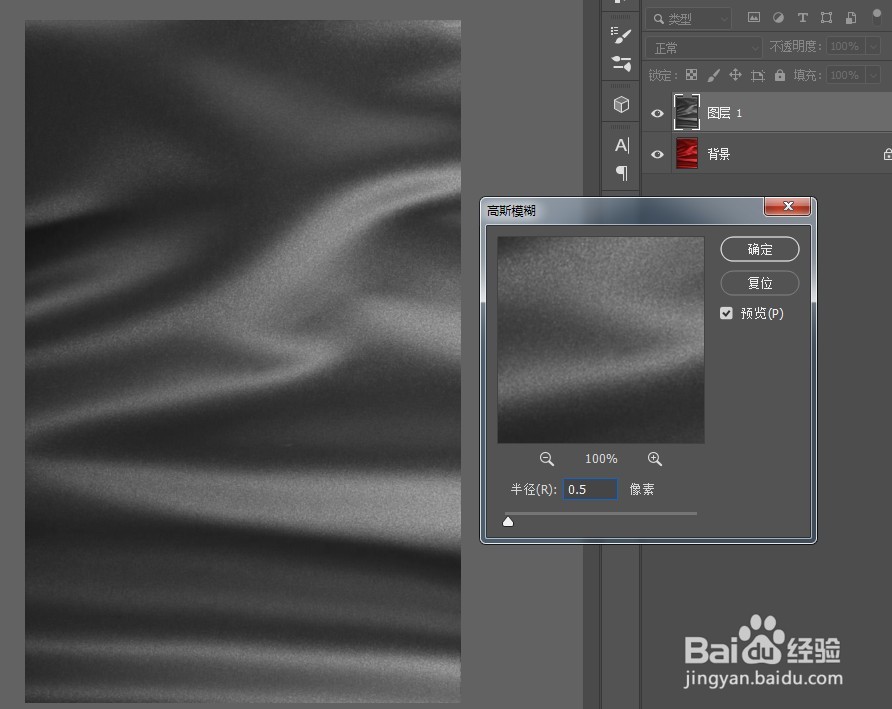
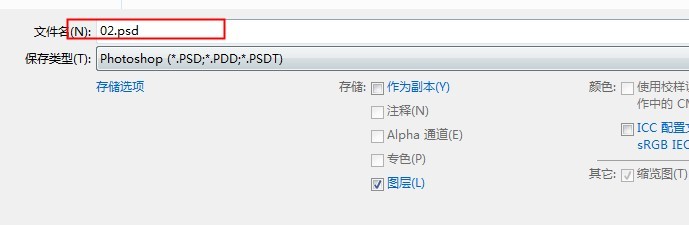
3、重新打开布料图片,将纹样图拖入放到上方。

4、选中纹样图层,点击滤镜-扭曲-置换,选择刚才保存的PSD文件。


5、双击纹样图层,在混合选项中,按住ALT键,选中混合颜色带下一图层中左边的滑块,向右移动,直到效果合适。最终效果如图,纹样逼真,光感自然。

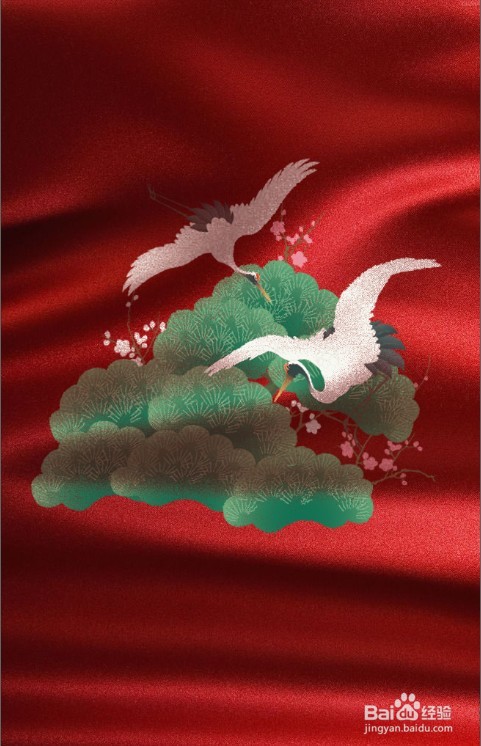
时间:2024-10-12 14:30:02
1、在PS中打开一张布料图片。
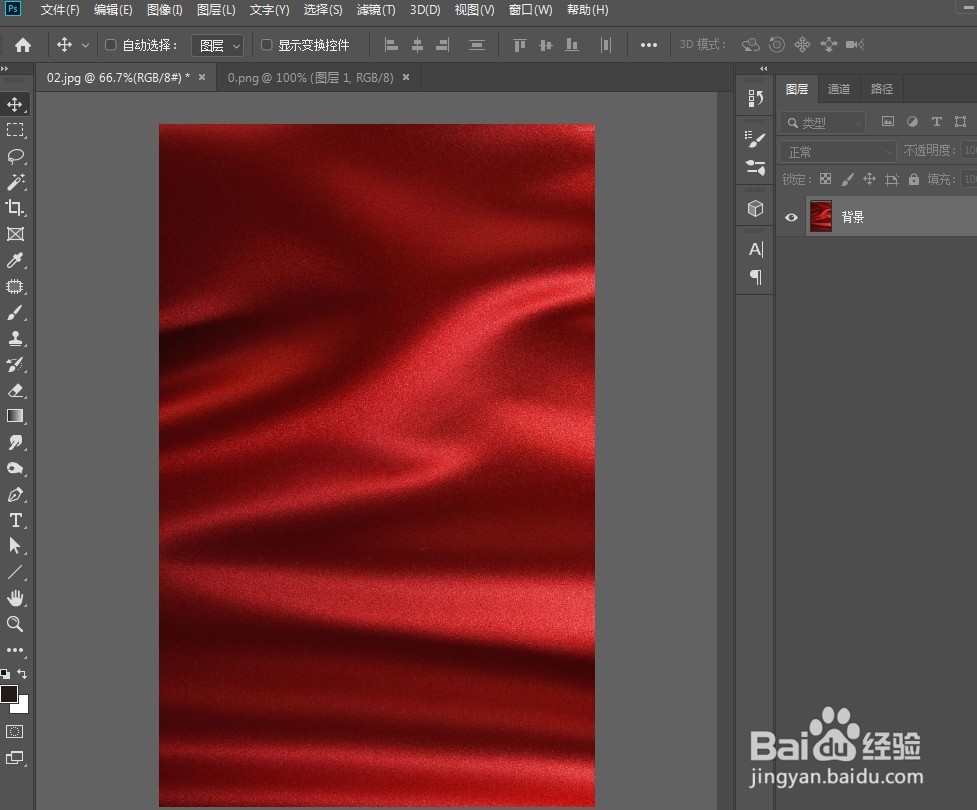
2、CTRL+J复制一层,SHIFT+CTRL+U去色。点击滤镜-模糊-高斯模糊,参数小一些。CTRL+SHIFT+S将文件保存成PSD格式。
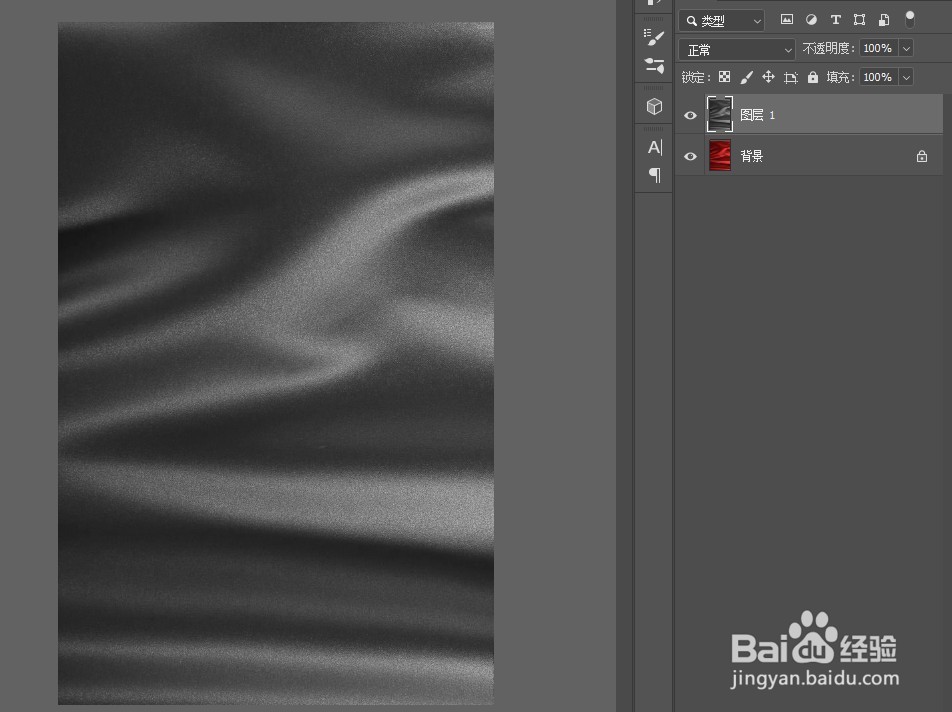
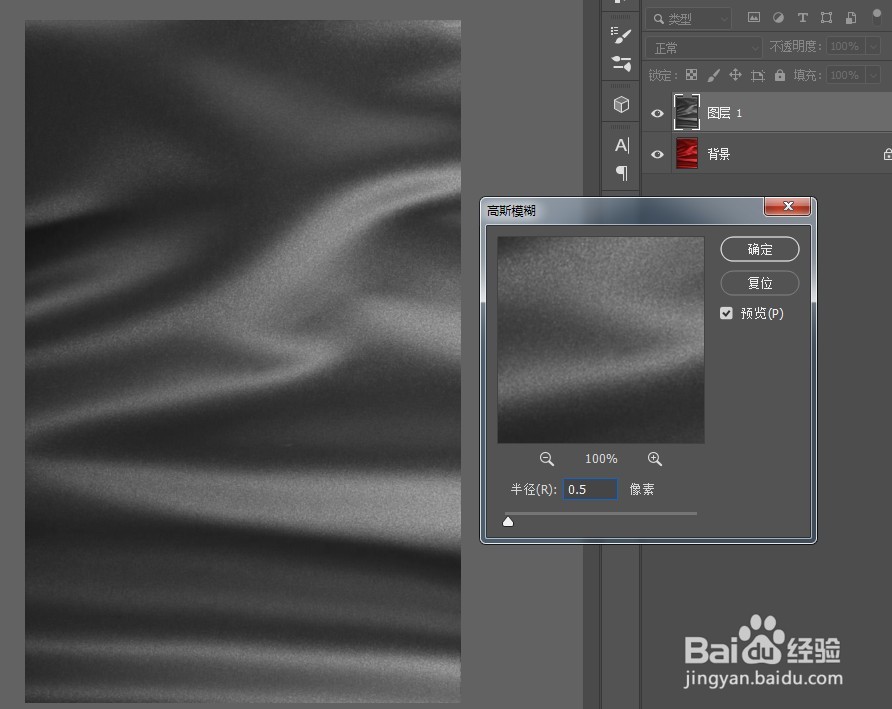
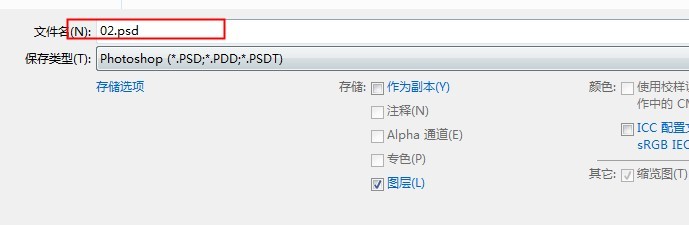
3、重新打开布料图片,将纹样图拖入放到上方。

4、选中纹样图层,点击滤镜-扭曲-置换,选择刚才保存的PSD文件。


5、双击纹样图层,在混合选项中,按住ALT键,选中混合颜色带下一图层中左边的滑块,向右移动,直到效果合适。最终效果如图,纹样逼真,光感自然。